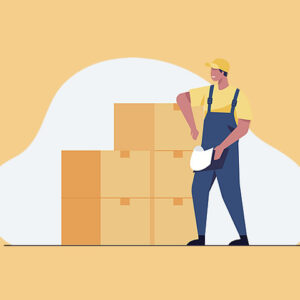WordPressには数多くのプラグインがあり、様々な機能を自由に追加できます。こんな機能があればなぁと思って調べるとぴったりなプラグインが結構見つかります。しかも無料のものがほとんどです。
ただ、常に改善を目指してアップデートを繰り返しているので、特定のバージョンでうまく動作しないことも起こり得ます。以前は動いていたのに、アップデート後に正常に動作しなくなったというケースですね。この記事に書いてあることもそういうことです。

WordPressを使っている方なら誰もが知っているぐらい有名なプラグイン「Contact Form 7」。サイト内に誰でも簡単にお問い合わせフォームを設置できる便利なプラグインですね。 使い方や、用途別のフォームの例などは下記記事を参考にご覧いただけます。 また、弊社のお問い合...
上記記事のように不具合が発生してしまった時には、一刻も早く元のバージョンに戻したいですよね。というわけで今回は、プラグインを瞬時にダウングレードできる「WP Rollback」をご紹介いたします。
「WP Rollback」とは
プラグインを古いバージョンに戻せるプラグインです。どのバージョンにでも戻せます。ただそれだけの機能ですが、意外と使えます。例えばプラグインの更新が原因の不具合などであれば、サイトのバックアップを復元するよりもずっと手軽に解決することが可能です。
もちろんプラグインのダウンロードページに行って、古いバージョンをダウンロードして今適用しているバージョンを削除して有効化し直すという方法でも可能ですが、ワンタッチで好きなバージョンに戻せるプラグインの方が手っ取り早いと思います。
テーマも古いバージョンに戻せるようですが、WordPress公式のテーマ以外には使えないようです。
「WP Rollback」のインストール
WordPressの管理画面から、プラグインの新規追加をクリックして「WP Rollback」と検索するか、下記ボタンよりダウンロードできます。
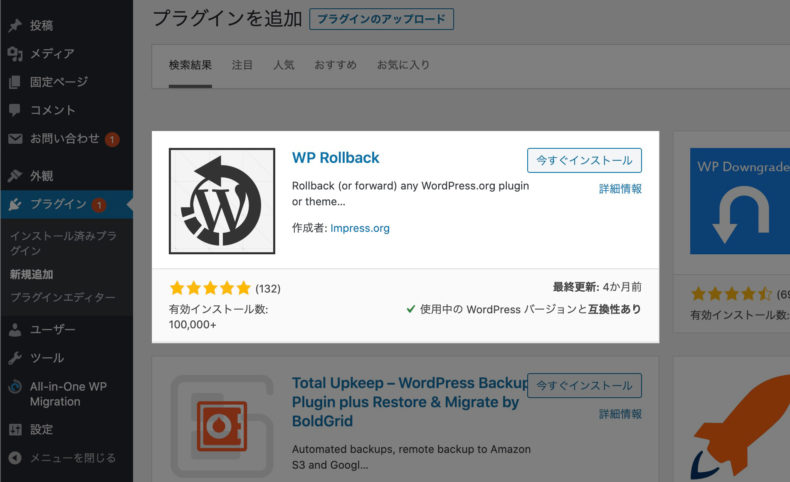
「WP Rollback」の使い方
有効化した後にプラグイン一覧を確認してみてください。「Rollback」というボタンが各プラグイン名の下に表示されています。
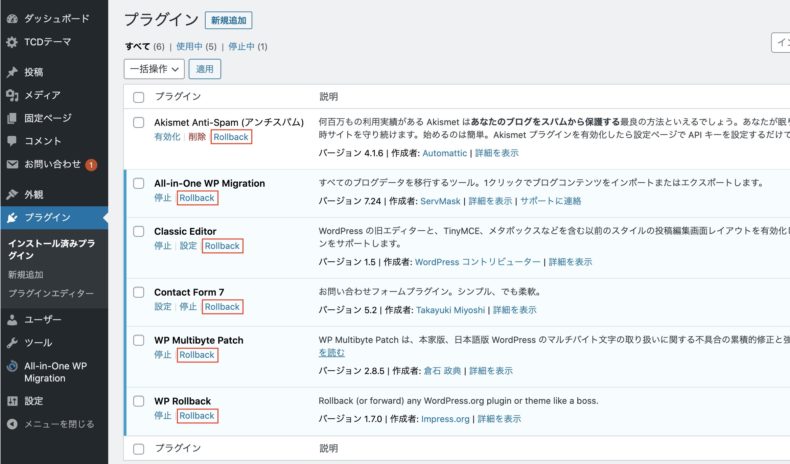
そこをクリックすると過去にリリースされているプラグインのバージョンが一覧で表示されます。
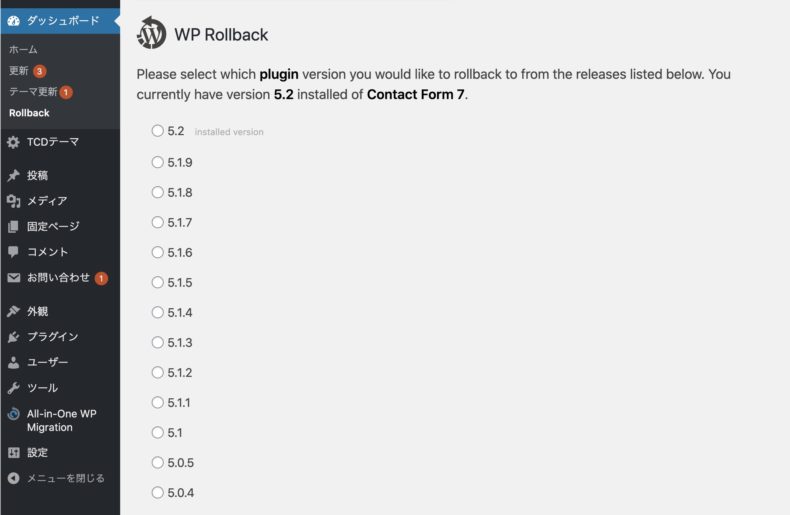
あとは、この中から任意のバージョンを選んで「Rollback」を押すだけです。大抵は一つ前のバージョンに戻すと解決すると思うので、何かしらの不具合が発生した場合は、上から二つ目にチェックして「Rollback」を押してみましょう。すると下記のような警告が表示されます。
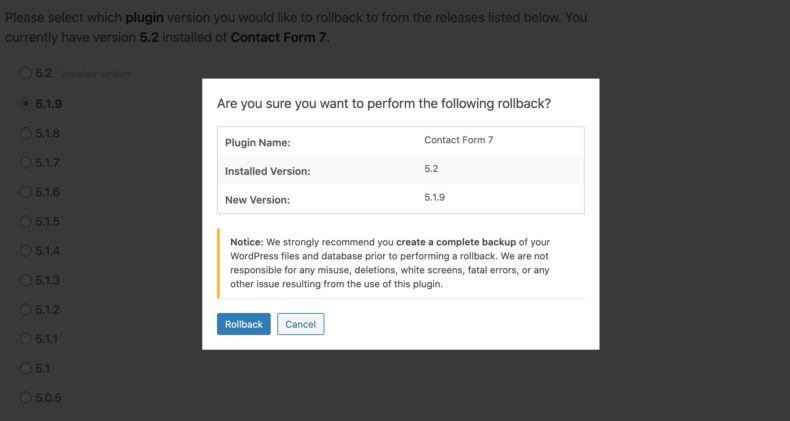
要するにバージョンを戻したことによって不具合が生じたり、データが破損しても一切の責任を負いかねますという旨のことが書かれており、ロールバックする前に完全なバックアップを強く推奨するとのことです。
サイト丸ごとのバックアップを取っていることを前提とすれば、あまり気にせず実行しても問題ないと思います。実行を押すと下記の画面が表示されるので、有効化を押しましょう。
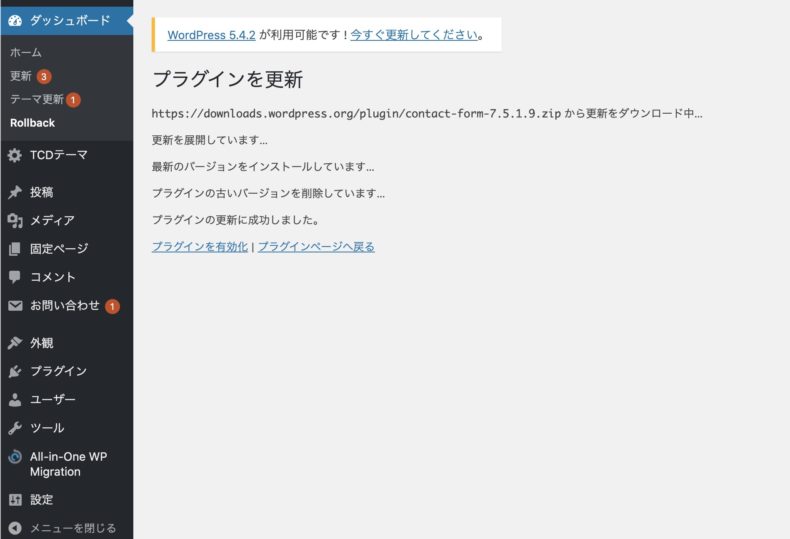
以下のように一つ前のバージョンのプラグインが有効化されていれば完了です。
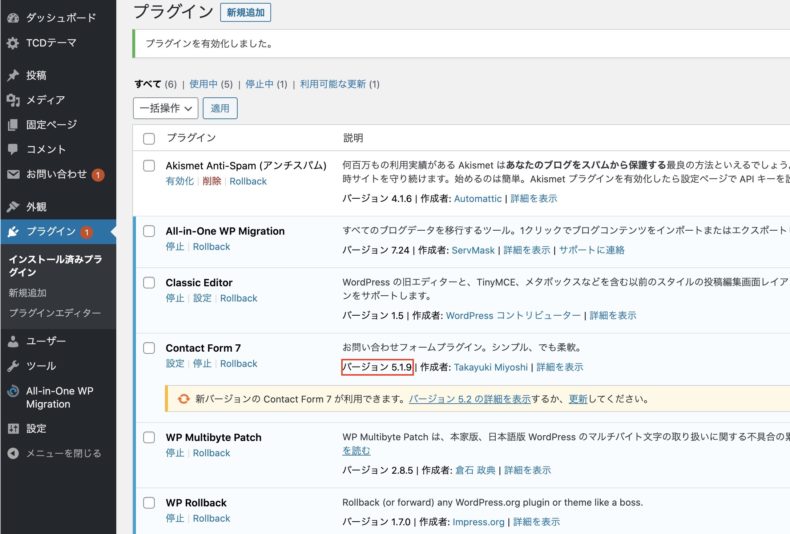
弊社(当サイト)でもこのプラグインを使って「Contact Form 7」をダウングレードしましたが、プラグインの設定などは問題なく引き継がれ、正常にダウングレードすることができました。
まとめ
事業を展開しているサイトなどでプラグインによる不具合が発生している場合は、スピーディーな復旧が最優先です。あなたのWEBサイトでたった今コンバージョンが発生するところだったかもしれないですし、24時間どこからでも閲覧できるWEBサイトだからこそ不具合が発生している時間はもったいないですよね。
簡単に使えるので、瞬時に前のバージョンに戻したい場合にぜひご活用ください。ちなみにWordPressのバージョンをダウングレードしたい時は、下記のようなプラグインもご活用いただけます。